При помощи панели источников музыки вы можете управлять своей музыкальной коллекцией и другими сервисами. Локальная музыка — основной интерфейс музыкальной библиотеки и подключённых устройств,таких как mp3 плееры и CD диски.
В отдельном разделе можно управлять включёнными Интернет службами. Здесь вы можете просматривать список подкастов и онлайн радиостанций, управлять подписками на них, управлять учётной записью на Last.fm, покупать музыку в онлайн магазинах, таких как Magnatune, скачивать музыку независимых исполнителей с сервиса Jamendo и многое другое.
Раздел списков воспроизведения позволяет создавать и управлять динамическими списками, просматривать сохранённые списки и использовать автоматический генератор списков воспроизведения.
Раздел файлов содержит встроенный браузер файлов, а раздел подкастов позволяет управлять подписками на подкасты.
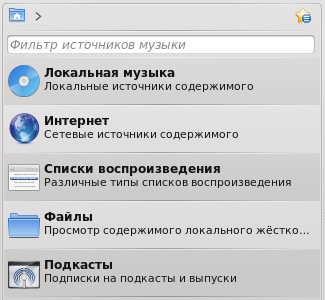
Меню навигации состоит из панели фильтра, кнопки закладок и панели навигации Breadcrumbs.
Для использования закладок щёлкните на иконке ![]() над панелью фильтра.
над панелью фильтра.

| Элемент меню | Описание |
|---|---|
|
Панель закладок источников музыки |
Добавляет выбранный источник музыки в список закладок. |
|
Скопировать текущую закладку в буфер обмена |
Копирует закладку в буфер обмена KDE. |
|
Менеджер закладок |
Показывает лист доступных закладок в новом окне с возможностью редактирования. |
|
Список закладок |
Показывает список всех закладок для быстрого выбора. |
Отображает отсортированный список музыки из стандартной папки. Одновременно показываются обычный и объединённый список одной и той же библиотеки, с одинаковой сортировкой. Для переключения между видами щёлкните иконку![]() .
.
|
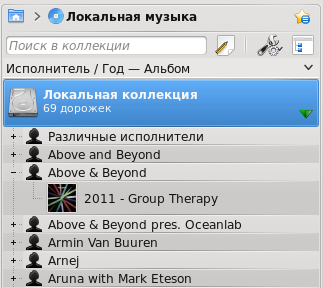 Обычный вид |
 Вид без разделов |
Для изменения критериев сортировки щёлкните по иконке![]() и выберите нужный критерий и выпадающего меню:
и выберите нужный критерий и выпадающего меню:
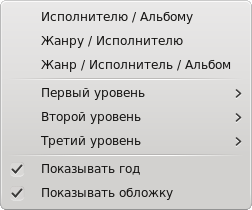
| Элемент меню | Описание |
|---|---|
|
Исполнитель/Альбом |
Сортирует библиотеку по названиям альбомов и именам исполнителей. Если у двух элементов общий исполнитель, то они будут отсортированы по названию альбома. |
|
Жанр/Исполнитель |
Сортирует библиотеку по жанру и имени исполнителя. Если два элемента принадлежат одному жанру, то они будут отсортированы по названию альбома. |
|
Жанр/Исполнитель/Альбом |
Сортирует библиотеку по жанру, исполнителю и альбому. Если у двух элементов общий исполнитель, то они будут отсортированы по названию альбома. |
|
Уровни |
Расположить окна каскадом в таком порядке, как они находятся в библиотеке. |
|
Показывать год |
Включает/выключает отображение года. |
|
Показывать номер дорожки |
Включает/выключает отображение номера дорожки. |
|
Показывать обложку альбома |
Включает/выключает отображение обложки альбома. |
Показывает библиотеку, добавленную и настроенную в → → (before Amarok 2.4.1, it was: → → ). подробнее о настройке Интернет служб. Для добавления Интернет служб существуют сценарии; смотри Сценарии для дополнительной информации.
| Элемент меню | Описание |
|---|---|
|
Качественные онлайн радиостанции |
Показывает список качественных онлайн радиостанций. |
|
Jamendo |
Подключение к Jamendo, растущей базе бесплатной музыки. |
|
Last.fm |
Подключение к Last.fm; добавляет возможности сайта в Amarok. |
|
Librivox.org |
подключение к Librivox, обширной коллекции бесплатных аудиокниг. |
|
Magnatune.com |
Подключение к Magnatune, хорошему онлайн магазину музыки. |
|
Каталог подкастов |
Показывает список подкастов. Если вы подписались на подкаст, то меню подкастов будет автоматически обновляться. |
Меню списков воспроизведения в источниках музыки:
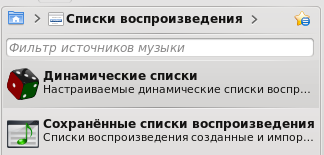
| Элемент меню | Описание |
|---|---|
|
Динамические списки воспроизведения |
Динамически обновляемый список воспроизведения на основании параметров; подробнее здесь. |
|
Сохранённый списки воспроизведения |
Сохранение и импорт списков воспроизведения; подробнее здесь. |
|
Автоматический генератор списков воспроизведения |
Создаёт список воспроизведения по заданным критериям; подробнее тут. |
При помощи браузера файлов Amarok вы можете добавлять музыку в библиотеку, или просто воспроизводить песни с диска.
Вы можете перемещаться по диску при помощи следующих кнопок: ![]() (назад),
(назад), ![]() (вперёд),
(вперёд), ![]() (на каталог выше),
(на каталог выше), ![]() (в домашнюю папку), или
(в домашнюю папку), или ![]() (Места); либо щёлкните breadcrumbs для перехода в конкретную папку.
(Места); либо щёлкните breadcrumbs для перехода в конкретную папку.
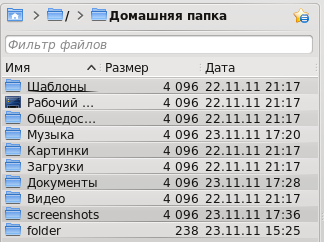
Для того, чтобы что-то найти или отфильтровать, вы можете использовать строку фильтра для быстрого доступа к желаемому контенту. Просто напишите имя файла и он будет отображён как в этом примере.
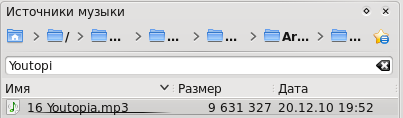
Список ваших подписок на подкасты; отсюда вы можете слушать подкасты и управлять подписками на них.
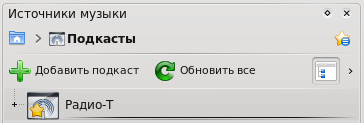
| Элемент меню | Описание |
|---|---|
|
Добавить подкаст |
Добавить URL подкаста: поддерживается RSS 1.0/2.0 и Atom лента. |
|
|
Добавить папку в меню навигации подкастов. |
|
Просматриваемые источники |
Выбирает категорию подкастов для просмотра |
|
Вид без разделов |
Включить/выключить группировку подкастов |
|
|
Проверить наличие новых подкастов и, если есть, скачать. |
|
Импорт OPML |
Импортирует файл OPML с жёсткого диска. |
